Kaip dalintis "Synced Plex" vaizdo įrašais iš vieno įrenginio į kitą

"Plex" mobiliesiems skirtos programos "iOS" ir "Android" turi tikrai tvarkingą, bet dažnai pamirštamą funkciją: galite paversti savo mobilųjį įrenginį nedidele žiniasklaida serveris dalintis sinchronizuotu turiniu su netoliese esančiais įrenginiais, įskaitant kitus mobiliuosius įrenginius ir srautinio perdavimo programas.
Jei jūs ką tik sužinojate apie šią funkciją, gali būti įdomu, kada tokia "iPad" nustatymų transliacija, pavyzdžiui, Netoliese esantys įrenginiai būtų naudingi. Yra daugybė scenarijų, kai šis protingas triukas yra naudingas, čia pateikiama tik keletas pavyzdžių, kada galėtumėte jį naudoti:
- norite įkelti pagrindinį įrenginį, pvz., "IPad", kuriame yra daug vietos , prieš kelionę, kad visi, su kuriais jūs keliaujate, galėtų žiūrėti savo mėgstamus laidos ir filmus savo asmeniniuose įrenginiuose (puikiai tinka išlaikyti vaikus, užimtus ant bagažinės ilgų kelionių metu).
- Norite žaisti žiniasklaidą draugo namuose, neturėdami reikalų su jūsų namų serverio turinio srautu (jūsų mobilusis prietaisas bus rodomas kaip bet kuris kitas vietinis serveris savo "Plex" medijos leistuvu ir bus naudingas vietinio tinklo greitis).
Bet kokia situacija, kai būtų naudinga sinchronizuoti medijos srautą į jūsų mobilųjį "Plex" programą į kitą netoliese esantį mobilųjį įrenginį arba transliacijos programą (pvz., įtaisą, įdiegtą daugelyje išmaniųjų televizorių), šis triukas yra naudingas.
SUSIJUSIOS: Kaip atsisiųsti ir sinchronizuoti žiniasklaidą iš "Plex Media Server" neprisijungus Peržiūra
Norėdami pasinaudoti šia funkcija pakartotinai, jums reikia prenumeratos "Plex Pass" įmokų tarnybai, nes šis triukas priklauso nuo mobiliojo ryšio sinchronizavimo, kuris yra priemoka. Pagrindiniam įrenginiui reikia įdiegti "Plex", skirtą "iOS" arba "Android" programai. Stebėjimo įtaisams tiesiog reikia įdiegti bet kurią naujausią "Plex" programą (jūsų mobilusis prietaisas, naudojantis bendrinimo režimu ir tame pačiame tinkle, bus matomas kitoms mobiliųjų Plex programoms, "desktop" programai, pvz., "Plex for Windows" ir tt). . Antra, turite turėti tam tikrą laikmeną, sinchronizuotą su mobiliuoju įrenginiu, kuris veiks kaip nešiojamasis medijos serveris. Jei jums reikalinga pagalba naudojant mobiliojo ryšio sinchronizavimo procesą, peržiūrėkite mūsų išsamią temą šiuo klausimu, kad jūsų įrenginys būtų įkeltas.
Be pagrindinio įrenginio, kuriame yra turinys ir papildomi įrenginiai, pasirengę žiūrėti šį turinį, yra papildomas reikalingas elementas: mažas kelionių maršrutizatorius, skirtas "Wi-Fi" viešosios interneto prieigos taškui kurti (jei nebus kažkur su "Wi-Fi", kaip automobilis).
Nors atrodo, kad veikia įrenginiai-įrenginiai gerai (pvz., jei įdėsite savo "iPad" taško režimu ir prijungsite "iPhone" prie jų, tada galėsite pasiekti bendrą "Plex" laikmeną), vis tiek teiksite kelio maršrutizatoriaus, jei negalėsite įjungti savo įrenginio į viešosios interneto prieigos tašką arba turite prijungti įrenginį, kuris neatpažįsta jūsų telefono taško. Apatinė eilutė yra ir įrenginys, ir žiniasklaidos naudojantis įrenginys, kuris žiūri žiniasklaidos medžiagą, turi būti toje pačioje "Wi-Fi" tinkle, neatsižvelgiant į tai, kaip tai pasiekiama.
Kai įkeliama programa su bendrinamais vaizdo įrašais, įrenginys prijungti prie jo ir jie yra toje pačioje "Wi-Fi" tinkle, tačiau likęs procesas yra visiškai nereikšmingas. Pirma, patraukite savo pagrindinį įrenginį - įrenginį, kuris atliks bendrinimą, ir atidarykite "Plex" programą. Šioje pamokoje mes naudosime "iOS" įrenginius, tačiau procesas yra tas pats "Android". Bakstelėkite meniu piktogramą, kad atidarytumėte meniu Parinktys.
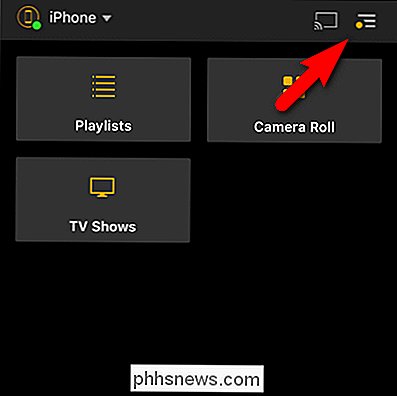
Iš meniu parinkčių pasirinkite "Nustatymai".
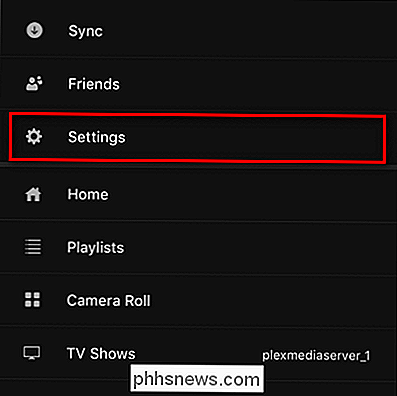
Meniu Nustatymai pasirinkite "Bendrinimas".
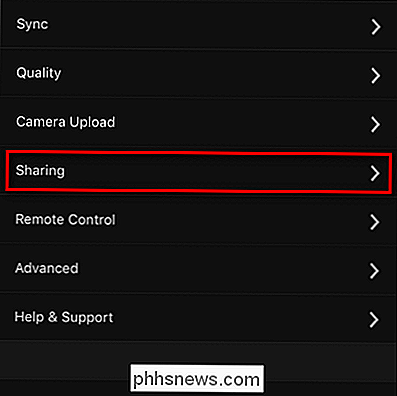
Įjunkite įrašą "Sinchronizuotas turinys" į įjungtą matyti žemiau.
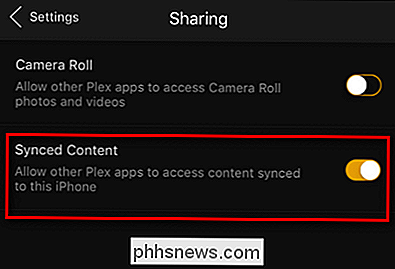
Šiuo metu jūs baigėte naudodami pagrindinį įrenginį. Ne tiesa, tai buvo taip paprasta. Dabar turite tik patraukti savo antrinį įrenginį, įsitikinkite, kad prietaisas yra prisijungęs prie to paties Wi-Fi prieigos taško kaip pagrindinis įrenginys (arba tiesiogiai prijungtas prie pagrindinio įrenginio, jei pagrindinis įrenginys yra viešoji vietovė).
Dabar laikas prijungti antrinį įrenginį prie jūsų mobiliojo ryšio žiniasklaidos serverio. Norėdami tai padaryti, paprasčiausiai turite nukreipti paraišką naujame serveryje. Žemiau esančiame ekrano kopija galite pamatyti "iOS" programos "Plex" parinktį šaltinio pasirinkimui. Bakstelėkite šaltinio įrašą, kad pamatytumėte visą sąrašą.
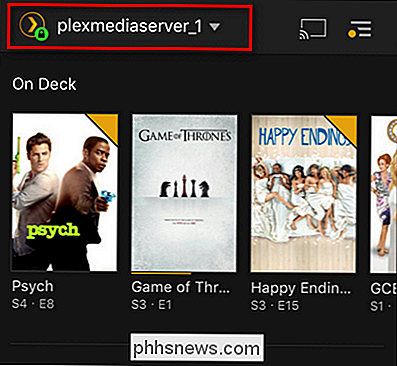
Pasirinkite netoliese esančio mobiliojo prietaiso pavadinimą (šiuo atveju netoliese esantis įrenginys yra "iPhone"). Kai tai padarysite, pagrindiniame įrenginyje galite peržiūrėti žiniasklaidos kategorijas ir jis atrodys kaip tai būtų, jei būtų prijungtas prie pilno lygio "Plex" serverio. Toliau esančiame ekrano paveikslėlyje galite pamatyti kai kurias televizijos laidas, kurias galima atkurti per laikinąjį "Plex" nustatymą iš telefono į telefoną.
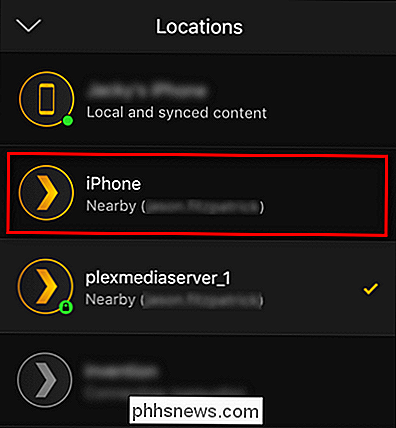
Tai viskas, ko reikia: su pagrindiniu įrenginiu, į kurį įdėta laikmena, ir bendro naudojimo režimu jūsų antriniai įrenginiai gali bakstelėti į visą sinchronizuotą turinį, kad būtų lengviau dalytis žiniatinkliu.
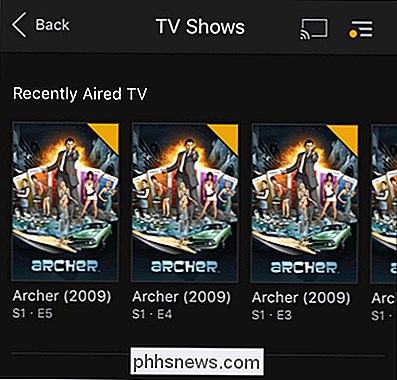

Kaip atvirkščiai ieškoti telefono numerio
Gaukite skambutį iš telefono numerio, kurio neatpažįstate. Yra didelė tikimybė, kad tai tik sukčiai, bet tai taip pat galėtų būti teisėtas verslas ar asmuo, kurį žinote. Paieška Google SUSIJĘS: PSA: jei skambina kompanija, o ne atsakyti į telefoną arba skambinti numeriu atgal, yra keletas greitų būdų, kaip nustatyti, kas buvo tas, kuris bandė jums skambinti.

Kaip žiūrėti kovo madness internete be kabelinės prenumeratos
Kovo yra didžiausia mėnesio koledžo krepšinio. Jei norėtumėte sugauti visus kovos beprotybės veiksmus, bet neturite aktyvios kabelinės televizijos prenumeratos, čia yra geriausių būdų, kaip perduoti visus 67 žaidimus. Tai lotto kamuolys. Norėdami įsitikinti, kad galite sugauti kiekvieną žaidimą, jums reikės keturių pagrindinių kanalų: CBS, TNT, TBS ir truTV.



